Er action! Skjermopptaker den verdifulle programvaren for spillopptak
Jeg vil spille inn Honor of Kings på datamaskinen min, er Action! Screen Recorder ønsket spillopptaker? Jeg må dele videoene til sosiale medier med publikum.
Hvis du trenger å fange spillvideoer, Action! Screen Recorder er alltid et fint valg. Den har en spesiell spillopptaksmodus som fanger spillvideoene i HD. Benchmark spillytelse. Men det er noen store ulemper med spillopptakeren. Bare lær mer detaljer fra gjennomgangen og finn de beste alternativene fra artikkelen.
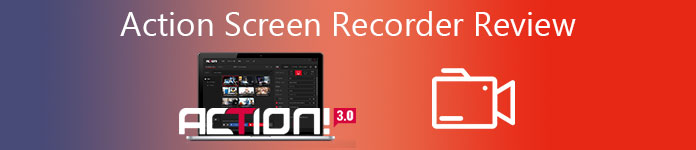
Del 1: Oversikt over Mirillis Action Screen Recorder
Handling! Skjermopptaker er en profesjonell spillopptaker og skjermopptaker som tillater streaming og sanntidsopptak av Windows-skrivebordet i en suveren HD-videokvalitet. Den siste versjonen av Action Screen Recorder lar deg også fjernstyre opptaksprosessen med en Android-telefon.
Fordeler
- Ta opp video og spillopptak på skjermen i HD, som 4K.
- Stream spill, videoer og aktivitet på skjermen til streamingtjenester.
- Gi grønn modus for å kutte bakgrunnen når du er med webkameraet ditt.
- Vis nåværende og gjennomsnittlig spillrammer (FPS) under spillingen.
Ulemper
- Kan ikke stille den tilpassede bildefrekvensen for videoen du tar opp.
- Kan ikke tilpasse bithastighetene for videoen fra programvaren.
- Det er flere begrensede funksjoner for prøveversjonen av Action.
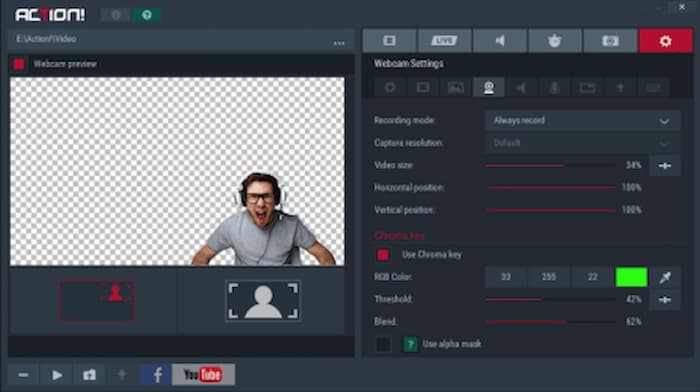
Hvordan ta opp spillvideoer med Action Screen Recorder
Trinn 1: Når du har installert Action Screen Recorder, kan du starte programmet og velge Spill og applikasjoner modus fra Videoopptak Meny.
Steg 2: Etter det kan du kjøre spillet på datamaskinen din. Når Action Screen Recorder oppdager spillet, vil Action HUD vises i øvre hjørne av spillet ditt for å fange spillvideo.
Trinn 3: trykk F9 hurtigtast for å starte spillopptaket. HUD-statusen endres når spillopptaket pågår. Når du har fått ønsket video, kan du trykke på F9 hurtigtast igjen for å stoppe opptaket.
Trinn 4: Åpne File Manager i hovedvinduet og sjekk den innspilte videoen. Velg ditt nye spillopptak og bruk musen dobbeltklikk på et miniatyrbilde for å starte avspilling av spillopptak.
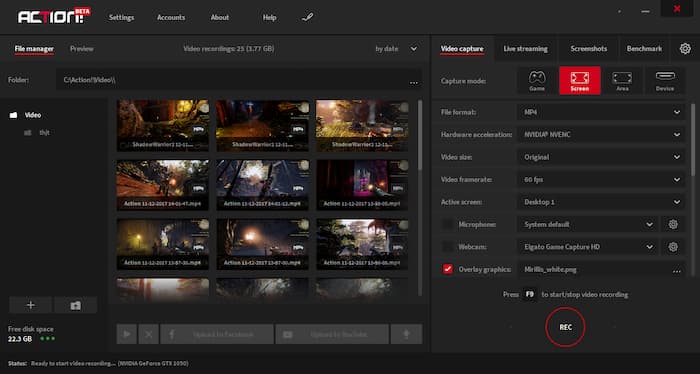
Du kan være interessert i: Hvordan registrere datamaskinslett med VLC
Del 2: Beste alternativ til skjermopptaker
Hvis du bare trenger å spille inn et lite online spill på en Macbook, FVC Free Screen Recorder er den beste Action Screen Recorder for å fange opp alle aktivitetene på skjermen. Det er en nettbasert spillopptaker med avanserte funksjoner, du kan bruke bilde i bildeeffekt, redigere screencast i sanntid, tilpasse utgangsinnstillingene og til og med se på den innspilte spillvideoen.
- 1. Ta opp aktiviteter på skjermen og spillvideoer gratis.
- 2. Legg til sanntidslinjer, tekst, høydepunkter og mer for å kommentere spillvideoer.
- 3. Helt gratis uten skjulte avgifter, ingen vannmerker for innspilt video.
- 4. Gi en liste over opptakshistorikk for å gjennomgå alle videoopptakene dine enkelt.
Trinn 1: Gå til skjermopptakeren online, du kan klikke Start opptaksknappen for å laste ned startprogrammet. For å spille inn favorittvideoen din, kan du klikke på Start opptak -knappen for å starte den elektroniske skjermopptakeren som alternativet Action Screen Recorder.

Steg 2: For å velge ønsket skjermopptaksstørrelse, kan du klikke på ikonet bak Opptaksområde. Hvis du vil legge til fortellingen din, kan du slå på Mikrofon knapp. Klikk på REC ikonet til høyre for hovedgrensesnittet for å begynne å spille inn spillvideoer.

Trinn 3: Når du får ønsket video, kan du klikke på Stoppe for å fullføre opptaket. Deretter lagres den innspilte videoen i MP4- eller WMV-format basert på dine preferanser. Fra rullegardinmenyikonet kan du administrere de innspilte spillvideoene direkte.

Del 3: Vanlige spørsmål om Action Screen Recorder
1. Er Action Screen Recorder bedre enn OBS?
Det kommer an på. Hvis du vil ha en gratis action-skjermopptaker, bør OBS være et bedre valg. Den er kompatibel med mange enheter. Men med tanke på at OBS ikke er lett å bruke, er Action mer egnet for nybegynnere. Videre kan det hende du trenger en tredjepartsspiller fordi det ikke er noen spiller som kan spille av opptaket ditt på OBS.
2. Hva skal jeg gjøre for feil 104 når jeg tar opp med handling?
Når du blokkerer nettstedet, vertene eller IP-adressen i en brannmur eller en vertsfil, kan det hende at Action Screen Recorder ikke kan ta opp videoene fra Internett. Du må fjerne begrensningen og deaktivere brannmuren i stedet. Selvfølgelig kan du ganske enkelt velge online-alternativet.
3. Hvordan fikser jeg skjermblinking når du starter Action Screen Recorder?
Hvis du ikke kan starte Action Screen Recorder mens skjermen blinker, kan du oppdatere og installere videodriveren på forhånd. Etter det bør du sørge for at programmet ikke kjører i kompatibilitetsmodus, eller be kundeservice om hjelp med en krasjrapport.
Konklusjon
Artikkelen deler en detaljert gjennomgang av Mirillis Action! Skjermopptaker. Det gir deg en fantastisk skjermopptaksopplevelse når du spiller inn spillvideoer, foredrag og mer. Videre, hvis du vil ha en praktisk og enkel handling! Screen Recorder alternativ, du kan ganske enkelt starte FVC Free Screen Recorder online for å fange de ønskede filene.



 Video Converter Ultimate
Video Converter Ultimate Skjermopptaker
Skjermopptaker



